打印机默认单面打印设置 默认打印样式如何修改为单面打印
更新时间:2023-11-16 11:04:39作者:yang
打印机默认单面打印设置,在现代办公环境中,打印机被广泛使用,为我们提供了便利的打印服务,有时我们会遇到一些问题,比如当我们需要将文件打印成单面而不是双面时,却发现默认设置是双面打印。我们应该如何修改默认打印样式为单面打印呢?在本文中我们将探讨这个问题,并为大家提供一些解决方案。无论是在学校、办公室还是家庭,这些方法都能帮助我们轻松地修改打印机的默认设置,以满足我们的具体需求。无需担心让我们一起来了解如何改变打印机的默认设置,实现单面打印的目标吧!
具体方法:
1.点击:开始---打印机和传真,打开“打印机和传真”对话框。找到要设置的打印机。
(如果是经常使用同一个打印机,可以将其设置为默认,这样也方便使用。设置方法:点击选中打印机--右击--设置为默认打印机)
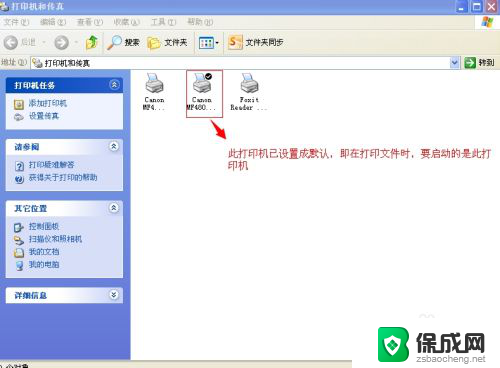
2.选中打印机----右击---打印机选项。“打印机选项”对话框中,将单面/双面设置栏选定为单面设置。然后确定即可。
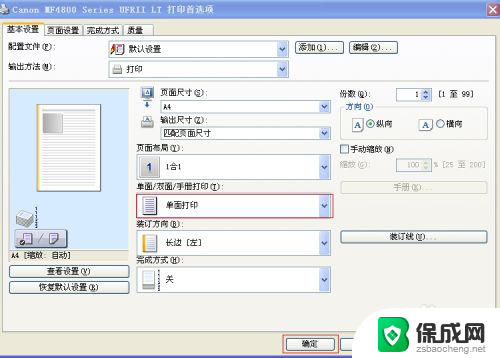
3.设置完成后,可打开文档查看是不是都是已经默认为单面打印。以word文档为例。可以看到文档内的打印设置中,都已经默认为单面打印。
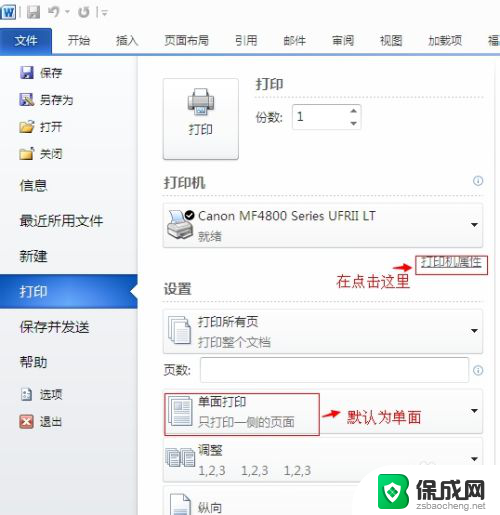
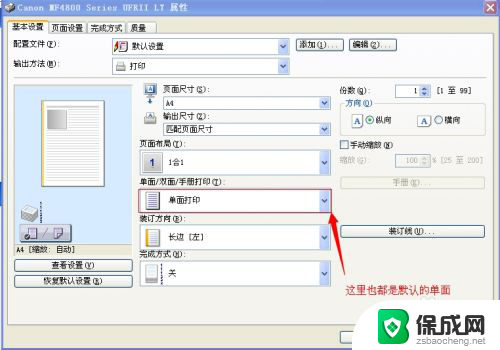
以上就是打印机默认单面打印设置的全部内容,如果您遇到这种情况,可以按照以上方法来解决,希望这些方法能帮助到大家。
打印机默认单面打印设置 默认打印样式如何修改为单面打印相关教程
-
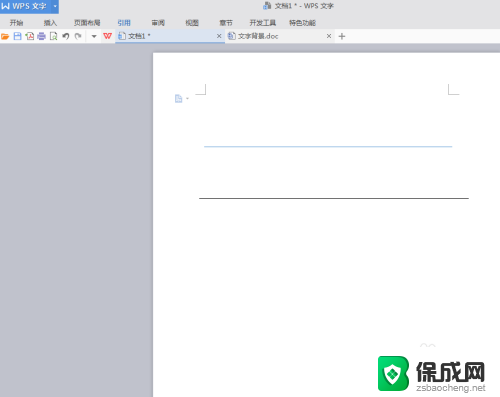 怎么设置打印机单面打印 如何将双面打印设置为单面打印
怎么设置打印机单面打印 如何将双面打印设置为单面打印2024-08-18
-
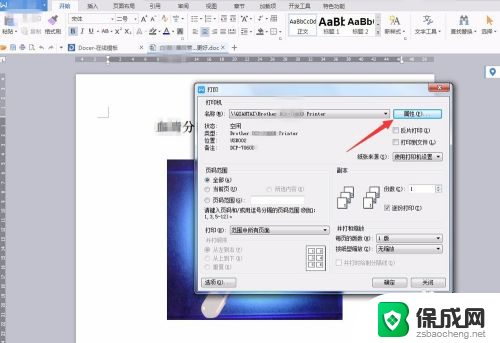 打印机怎么选择单面打印 如何把双面打印设置为单面打印
打印机怎么选择单面打印 如何把双面打印设置为单面打印2024-02-09
-
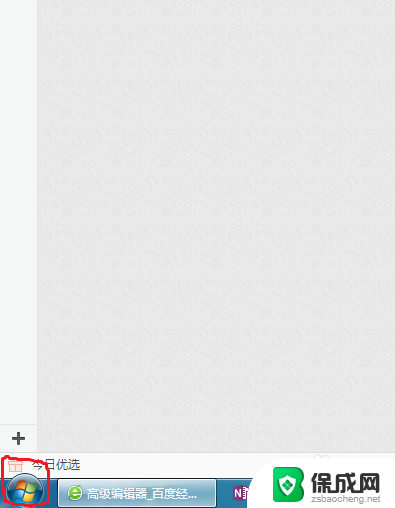 怎样设置打印机默认设置 如何在电脑上设置某打印机为默认打印机
怎样设置打印机默认设置 如何在电脑上设置某打印机为默认打印机2024-01-02
-
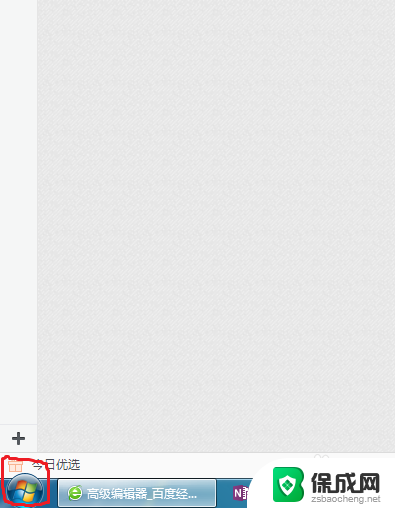 电脑怎么更改默认打印机 怎样设置电脑默认打印机为某打印机
电脑怎么更改默认打印机 怎样设置电脑默认打印机为某打印机2024-02-09
-
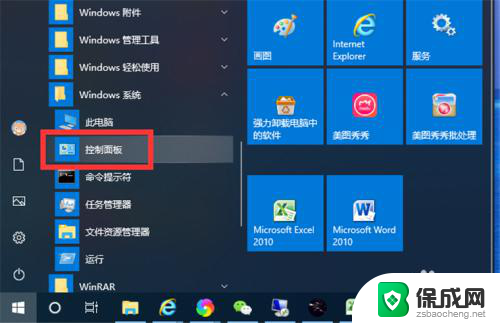 彩色打印机默认黑白打印 如何在彩色打印机上设置默认黑白打印
彩色打印机默认黑白打印 如何在彩色打印机上设置默认黑白打印2024-03-12
-
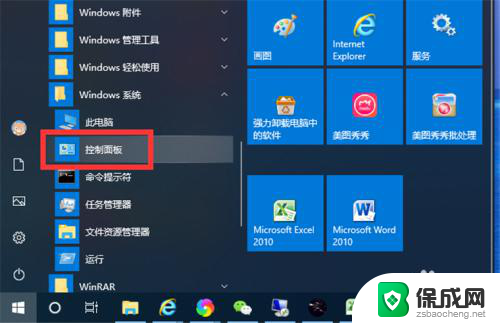 如何设置打印机默认黑白打印 彩色打印机怎么设置默认黑白打印
如何设置打印机默认黑白打印 彩色打印机怎么设置默认黑白打印2024-04-22
电脑教程推荐